Napjainkban a vállalatok és szervezetek több eszközzel lesznek felszerelve, hogy megkönnyítsék tagjaik munkáját. Az adminisztrátorok úgy döntenek, hogy az MDM-korlátozást használják az eszközök biztonságának megőrzése és egységes kezelése érdekében. Az MDM azonban egyes eszközfunkciók nem megfelelő működését okozhatja, ezért el kell távolítani az MDM-profilt.
Azonban valószínűleg megtalálja nincs lehetőség az MDM-profil eltávolítására ebben a folyamatban. Ezzel a problémával szembesülve zavartnak érezheti magát. A probléma zökkenőmentes megoldása érdekében felsorolunk több okot a lehetőségek hiányára és 3 alkalmazható megoldást. Ha nem tudja megfelelően működtetni, minden módszert részletes lépések kísérnek. Most pedig olvasson tovább, és fedezze fel velünk.
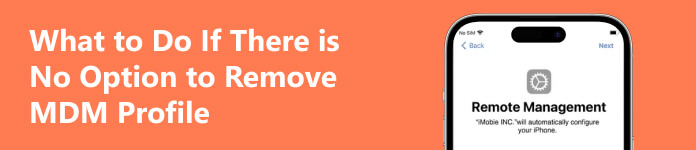
- 1. rész. Lehetséges okok, amelyek miatt nincs lehetőség az MDM-profil eltávolítására
- 2. rész: Mi a teendő, ha nincs lehetőség az MDM-profil eltávolítására
- 3. rész. GYIK az MDM-profil eltávolításáról
1. rész. Lehetséges okok, amelyek miatt nincs lehetőség az MDM-profil eltávolítására
Ha az eszköz rendszergazdája nem eltávolíthatóra állította az MDM-et, akkor nem távolíthatja el az MDM-profilt, ami a legközvetlenebb ok. Ebben az esetben kérhet segítséget az adminisztrátortól vagy speciális eszközök segítségével.
A második forgatókönyv az, hogy az Ön MDM-profilja az iCloud biztonsági mentés része. Tehát helyben nem találja meg. Ha alaphelyzetbe állítja eszközét, és visszaállítja adatait az iCloud biztonsági mentés segítségével, az MDM-profil újratelepül az eszközre.
2. rész: Mi a teendő, ha nincs lehetőség az MDM-profil eltávolítására
1. módszer. Kérjen engedélyt a rendszergazdától
A rendszergazda távolról nem állíthat be lehetőséget az MDM-profil eltávolítására iPhone vagy iPad készülékén. Tehát a probléma megoldásának legközvetlenebb módja az, ha megkeresi a rendszergazdát, és megkéri, hogy módosítsa az eszköz beállításait, hogy eltávolíthassa az MDM-et az eszközről. Ez a művelet meglehetősen egyszerű a rendszergazdák számára. Az egyetlen probléma az, hogy nem tudja azonnal kapcsolatba lépni az eszköz rendszergazdájával.
2. módszer. Használja a legjobb eszközt az MDM-profil hatékony eltávolításához
Ha egyelőre nem tud engedélyt kérni a rendszergazdától, próbálkozzon a felső feloldó eszközzel, Apeaksoft iOS feloldó. Ez lesz a legjobb segítség, ha nincs lehetőség az MDM-profil eltávolítására az eszközről. Amellett, hogy eltávolítja az MDM-korlátozásokat az eszközről az adatok elvesztése nélkül, arra is használható, hogy visszaszerezze az irányítást a telefonja felett, ha elfelejti az Apple ID-t vagy a zárolási képernyő jelszavát.

4,000,000 + Letöltések
Törölje a régi Apple ID-t és jelszót, és hozzon létre egy újat.
Állítsa vissza és távolítsa el a korlátozási jelszót a Képernyőidő kikapcsolásához.
Távolítsa el az MDM-et az eszközről gyorsan és biztonságosan adatvesztés nélkül.
Törölje az iTunes biztonsági mentési jelszavát iPhone/iPad készülékéről egyetlen kattintással.
Itt vannak az Apeaksoft iOS Unlocker működtetésének lépései.
1 lépés Töltse le és telepítse az Apeaksoft iOS Unlockert a számítógépére. Nyissa meg, és csatlakoztassa mobileszközét a számítógéphez USB-kábellel.
2 lépés A pop-art design, négy időzóna kijelzése egyszerre és méretének arányai azok az érvek, amelyek a NeXtime Time Zones-t kiváló választássá teszik. Válassza a Távolítsa el az MDM-et a felületen. Miután sikeresen csatlakoztatta az eszközt a számítógéphez, kattintson a gombra Rajt.

1. Ha van Keresse meg a My bekapcsolta az eszközt, először kapcsolja ki a képernyőn megjelenő utasításokat.
2. Ha Keresse meg a My le van tiltva az eszközén, a program automatikusan eltávolítja az MDM-et az eszközről.
3. Az MDM eltávolítási folyamat befejezése után az eszköz automatikusan újraindul. Utána normálisan használhatod.
3. módszer. Az MDM-profil eltávolítása érdekében állítsa le az eszközt
Az eszköz jailbreakelése sikeresen eltávolíthatja az MDM-korlátozásokat is. Ez a módszer azonban egy kicsit bonyolultabb. Eszköze a jailbreak után már nem lesz védett, így a vírusok és rosszindulatú programok veszélyeztethetik Önt.
Az alábbiakban megmutatjuk, hogyan kell jailbreak az iPhone a Checkra1n segítségével.
Először is meg kell győződnie arról, hogy az eszközön az iOS 12.3-tól iOS 14.8-ig fut.
1 lépés Töltse le és telepítse checkra1n és a Rufus A számítógépén.
2 lépés Készítsen elő egy USB flash meghajtót legalább 2 GB memóriával. Ezután helyezze be a számítógépbe. Nyisd ki Rufus és kattintson SELECT a checkn1x fájl megkereséséhez. Válassza ki és kattintson START hogy az IOS fájlt az USB flash meghajtóra írja.

3 lépés Az égetési folyamat befejezése után kattintson a gombra CLOSE. Húzza ki és helyezze be az USB flash meghajtót a számítógépbe, hogy biztosan felismerje.

4 lépés Indítsa újra a számítógépet, és nyomja meg a gombot Esc a billentyűzeten, mielőtt a márka logója megjelenik a képernyőn. A számítógép BIOS módba lép, megkeresi az USB-meghajtót, és kiválasztja azt.
5 lépés Be fog lépni a Üdvözöljük a checkn1x-ben ablak. nyomja meg más + F2, majd csatlakoztassa a készüléket a számítógéphez USB-kábellel.
6 lépés választ Opciók a billentyűzet nyílbillentyűjével, és nyomja meg a gombot belép. Így elindul a Jailbreak eszköz beállítási képernyője.

7 lépés A pop-art design, négy időzóna kijelzése egyszerre és méretének arányai azok az érvek, amelyek a NeXtime Time Zones-t kiváló választássá teszik. Válassza a Nem tesztelt iOS/iPadOS/tvOS verziók engedélyezése > Az A11 BPR ellenőrzés kihagyása > Vissza.

8 lépés Nyomja meg a nyilat és belép gombot a billentyűzeten a választáshoz Rajt. Ezután válassza Következő hogy a készülék DFU módba lépjen.

9 lépés Most az iPhone-ját automatikusan feltörik. Választ csinált és húzza ki az USB-meghajtót és a mobileszközt.

3. rész. GYIK az MDM-profil eltávolításáról
Mi az MDM profil?
Az MDM funkció a mobileszköz távvezérlését biztosítja. Eszközét vezeték nélkül konfigurálhatja úgy, hogy profilokat és parancsokat küld rá. A profilokkal kérhet szoftverfrissítést, módosíthatja a beállításokat, távolról eltávolíthatja az eszközt, zárolhatja a készüléket stb.
Az MDM véglegesen törölhető?
Biztos. Megpróbálhatja teljesen felszabadítani eszközét az MDM-ből az MDM-profil eltávolításával. Menj beállítások > általános > Device Management. Akkor találd meg [MDM-profil] És válasszon eltávolít > Menedzsment. Ha nem tudja eltávolítani MDM-profilját, próbáljon meg egy harmadik féltől származó eszközt, például az Apeaksoft iOS Unlockert, hogy segítsen.
Mi történik, ha eltávolítja a felügyeleti profilt az iPhone-járól?
Ha eltávolítja a felügyeleti profilt iPhone-járól, akkor eszköze többé nem lesz egy adott rendszergazda vagy szervezet távirányítója. Az eszköz összes funkcióját használhatja, és bármilyen műveletet végrehajthat.
Az Apple eltávolíthatja az MDM-et iPhone-járól?
Jelenleg az Apple nem rendelkezik ezzel a funkcióval. Nak nek távolítsa el a távfelügyeletet az iPhone-járól, kérjen engedélyt a rendszergazdától. Alternatív megoldásként alaphelyzetbe állíthatja készülékét, vagy segítséget kérhet egy professzionális eszköztől.
A gyári beállítások visszaállítása eltávolítja az MDM-et az iPhone-ról?
Így lesz, és ez egy életképes megközelítés. A gyári beállítások visszaállítása eltávolít minden információt az eszközről, beleértve a felhasználói fiókokat, adatokat, személyre szabott beállításokat, MDM-profilokat stb. Ez azt jelenti, hogy eszköze felszabadul az MDM-korlátozások alól, de az összes fájl is kiürül.
Következtetés
Ebben a cikkben az állapot lehetséges okainak részletes elemzésével kezdjük nincs lehetőség az MDM-profil eltávolítására. Miután rájöttünk a probléma gyökerére, 3 rendkívül praktikus megoldást kínálunk, köztük az Apeaksoft iOS Unlockert, a legjobb MDM-eltávolító eszközt. Az általános bemutatkozás és lépések böngészése után eldöntheti, melyiket kívánja alkalmazni. Ha továbbra is kérdései vannak ezzel a témával kapcsolatban, kérjük, tegye megjegyzéseit. Szívesen segítünk a problémák megoldásában.




